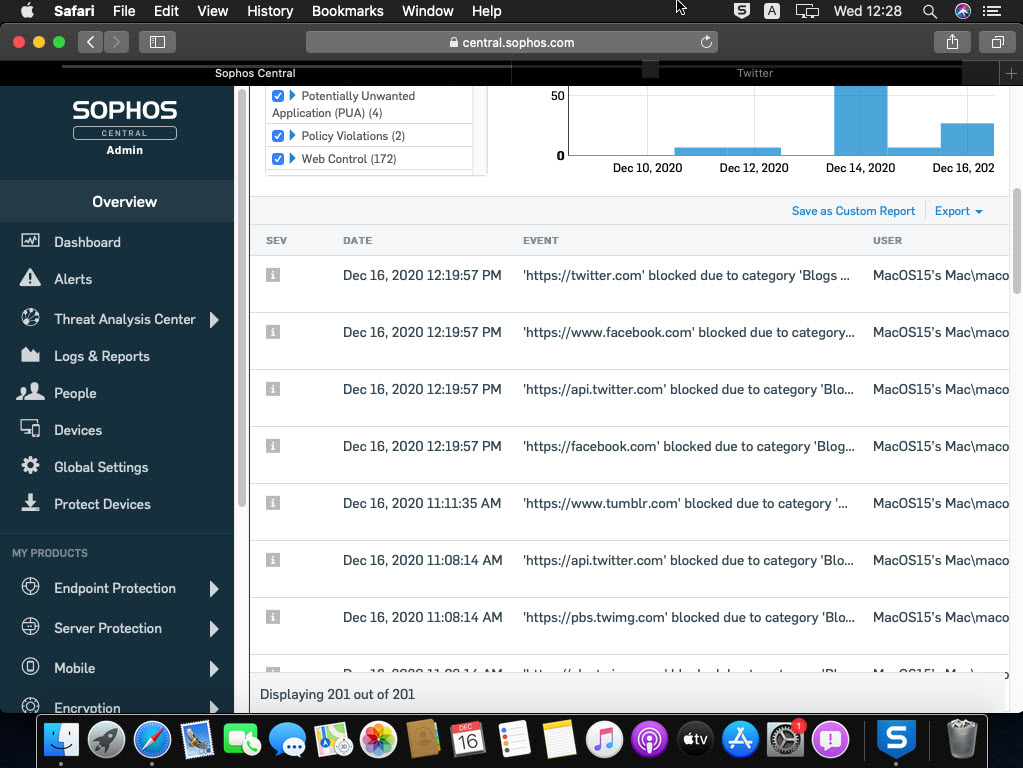1. Mục đích bài viết
Bài viết này sẽ hướng dẫn cách cấu hình Web Filtering một tính năng kiểm soát việc truy cập web của người dùng,
Tính năng này sẽ giúp cho người quản trị dễ dàng kiểm soát được các hành vi truy cập web của người để giảm thiểu việc người dùng truy cập vào những trang web chứa mã độc nguy hiểm hoặc những trang web sử dụng nhiều băng thông.
2. Các bước cấu hình
- Cấu hình Web Filtering với các danh mục web có sẵn
- Cấu hình Web Filtering với URL được chỉ định
3. Hướng dẫn cấu hình
3.1 Cấu hình Web Filtering với các danh mục web có sẵn
Để cấu hình web filtering chúng ta đăng nhập vào trang quản trị của Sophos Central bằng tài khoản admin, sau đó vào Endpoint Protection > Policies.
Nhấn Add Policy để thêm 1 policy mới.
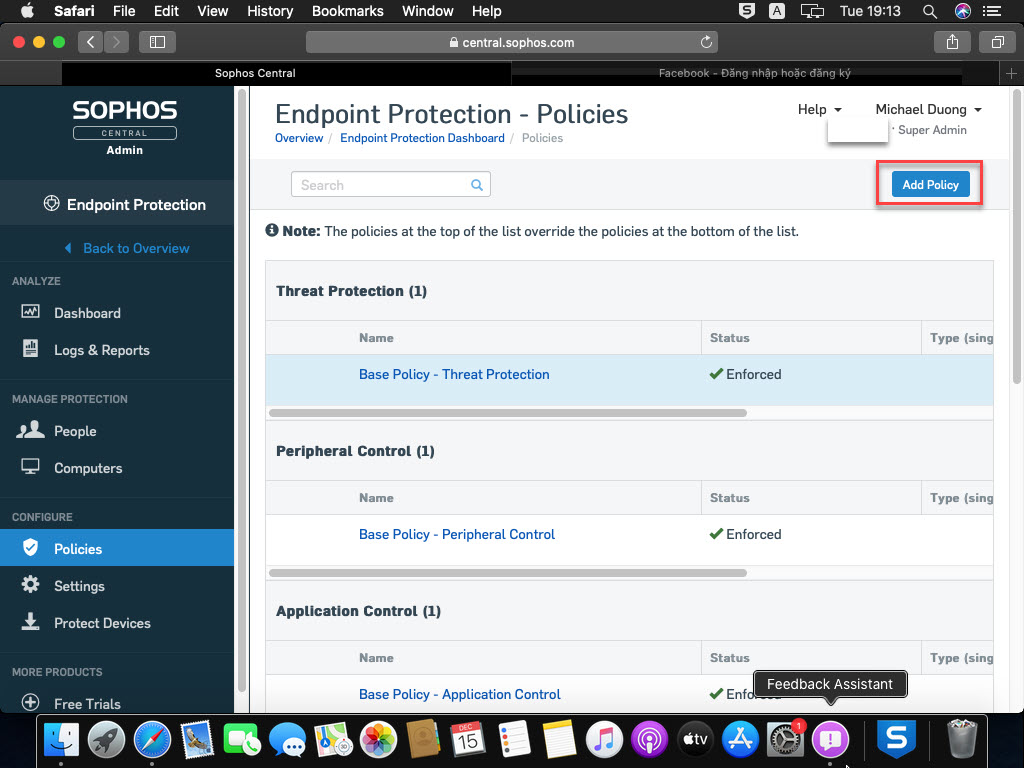
Bảng Add Policy hiện ra chúng ta sẽ chọn các thông tin như sau :
- Feature: chọn Web Control từ menu thả xuống
- Nhấn Continue để tiếp tục
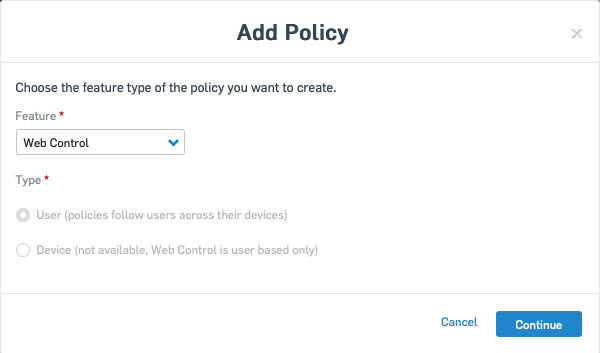
Bảng Create New Computer Policy sẽ hiện ra chúng ta cần điền các thông tin như sau :
Policy Name: Test_Web_Control
Tab USER:
- Chúng ta sẽ chọn user mà máy Mac đang sử dụng, ở đây sẽ chọn user MacOS15’s Mac\macos15 từ bảng Available Users và nhấn vào mũi tên hướng phải để chuyển user này sang bảng Assigned Users.
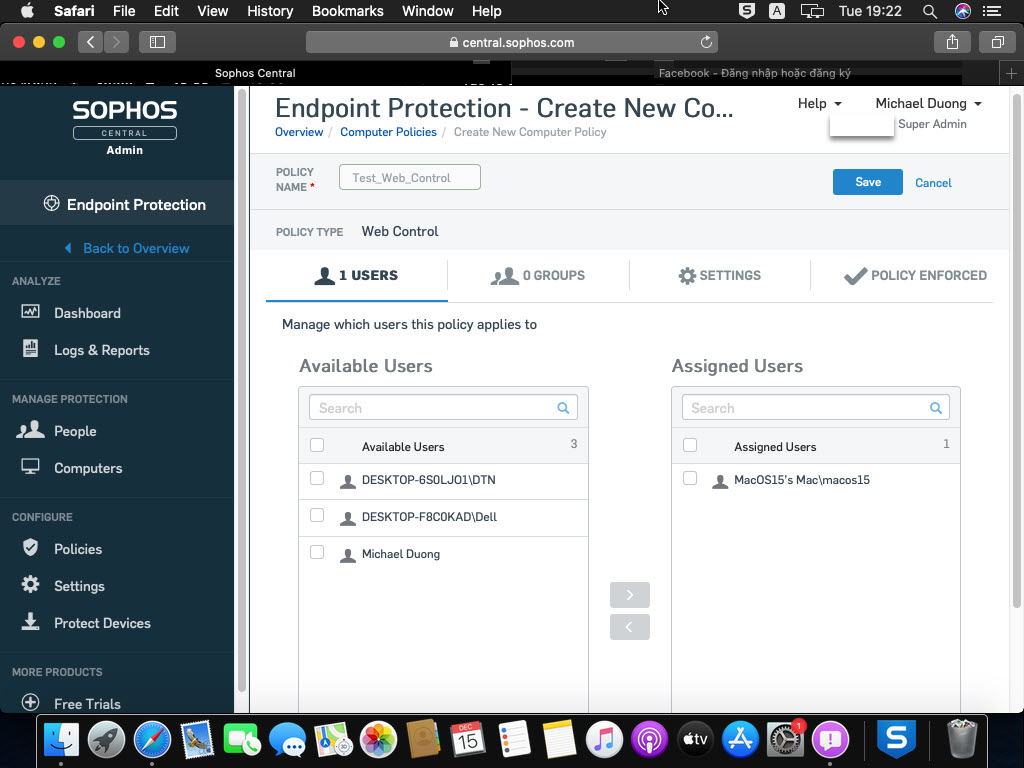
Tab SETTNG:
- Chúng ta nhấn vào nút gạt ở Acceptable web usage để mở tính năng kiểm soát truy cập web này lên.
- Sau khi bật lên chúng ta bấm vào View Details để xem các danh mục web mà Sophos hỗ trợ.
- Đó là các danh mục Productivity-related categories, Social Networking, Adult and potentially inappropriate categories, Categories likely to cause excessive bandswidth usage, Business-relevant site categories.
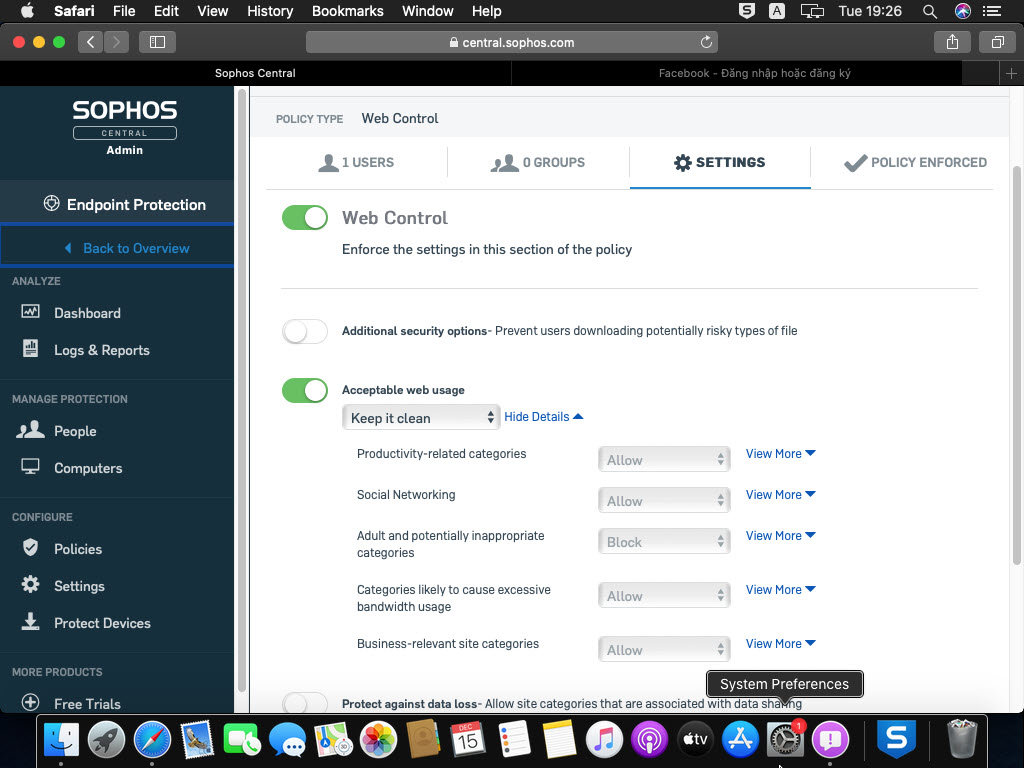
- Ở mỗi danh mục này chứa thêm các danh mục nhỏ khác, các bạn có thể nhấn View More ở phía bên phải của mỗi danh mục để xem.
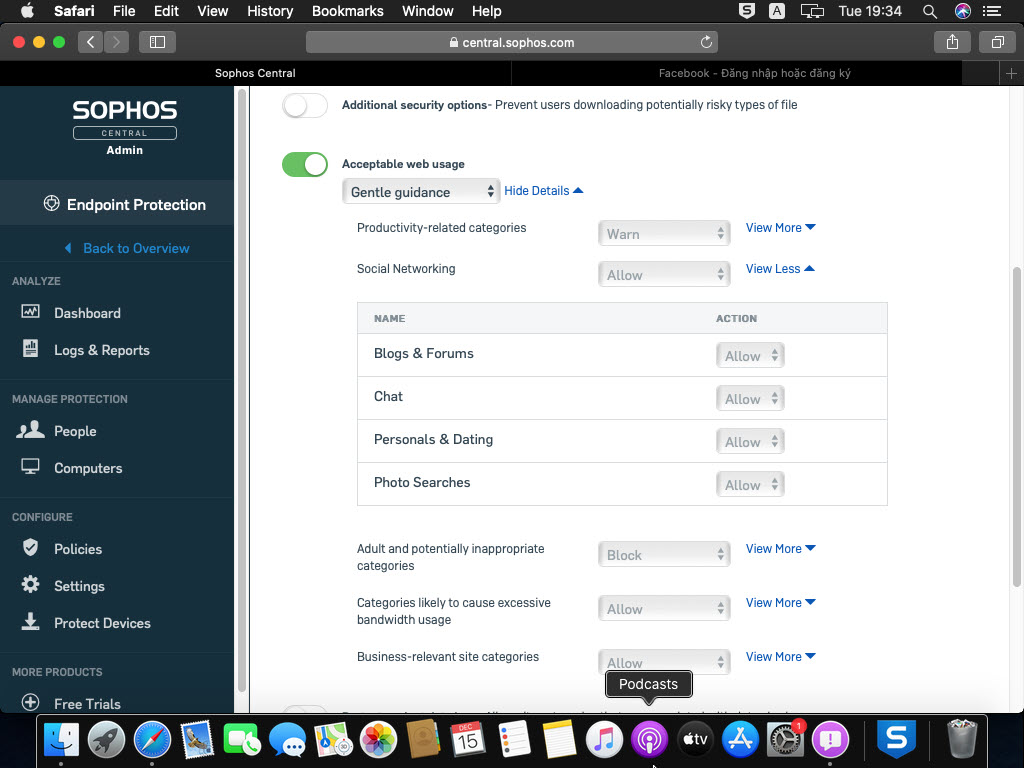
- Ở bài viết này mình sẽ thực hiện cấm truy cập vào các trang mạng xã hội như facebook, twitter,…
- Để cấu hình chúng ta chú ý vào ô phía dưới dòng chữ Acceptable web usage, ô này là nơi chứa các cấu hình đề nghị của Sophos như Keep it clean, Gentle Guidance, Business only, Conserve bandwidth và đặc biệt là Let me specify.
- Với Let me specify bạn có thể tùy chỉnh cấu hình theo ý của bạn nếu như những cấu hình đề nghị của Sophos không đáp ứng được yêu cầu của bạn.
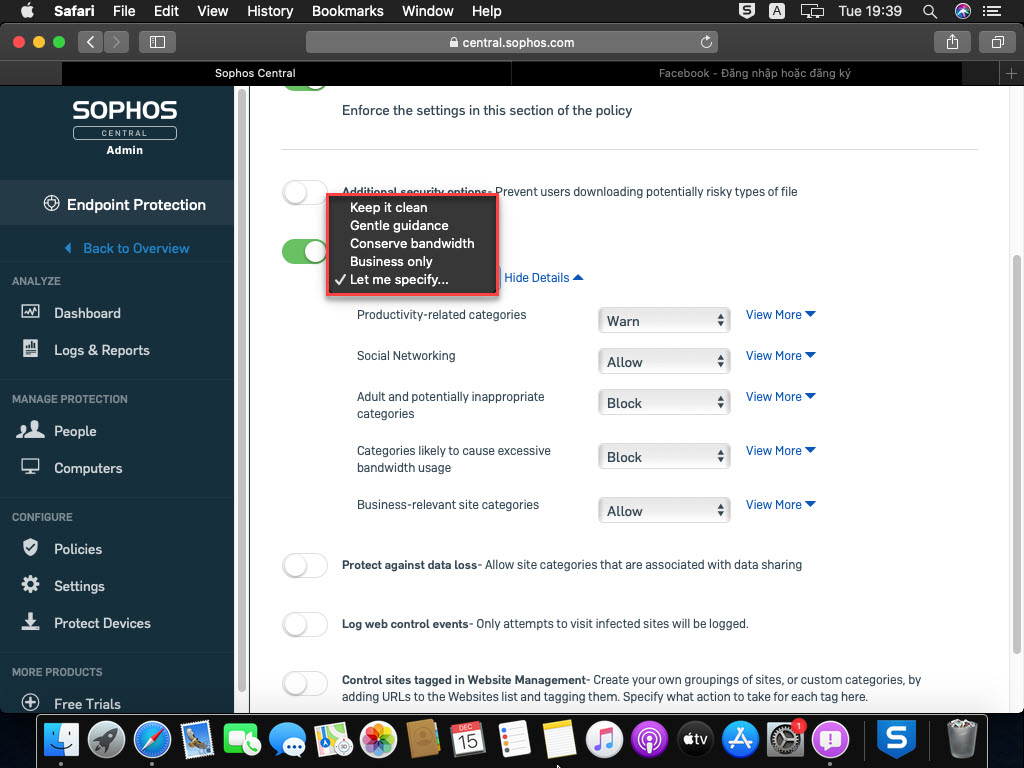
- Ở đây mình sẽ chọn Let me specify và cho phép truy cập tất cả các danh mục còn lại trừ Social Networking.
- Tiếp theo nhấn vào nút gạt ở Log web control events để ghi lại log.
- Nhấn Save để lưu lại policy.
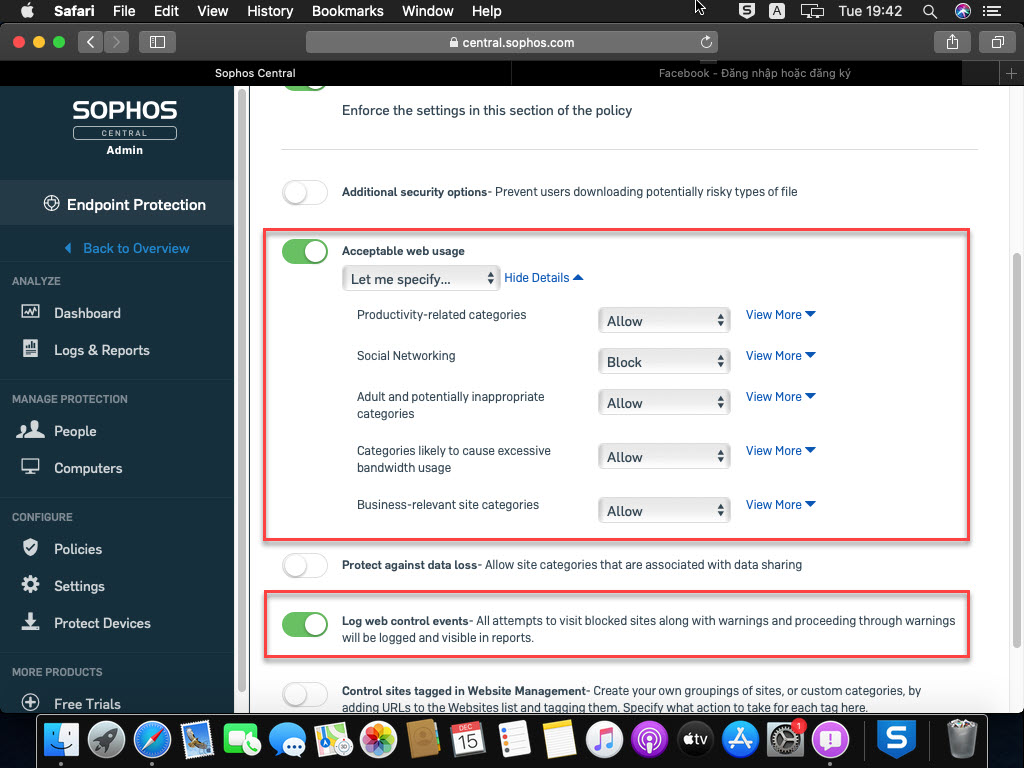
Sau khi cài đặt xong chúng ta sẽ truy cập thử các trang mạng xã hôi và kiểm tra kết quả.
Truy cập Facebook
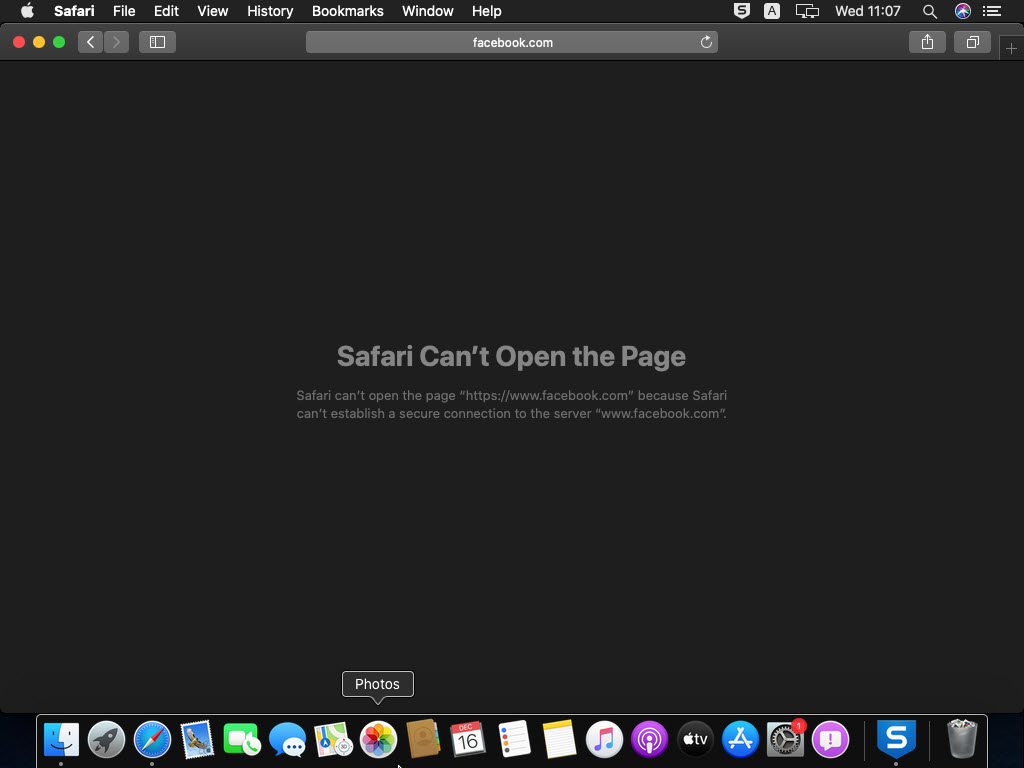
Truy cập Twitter
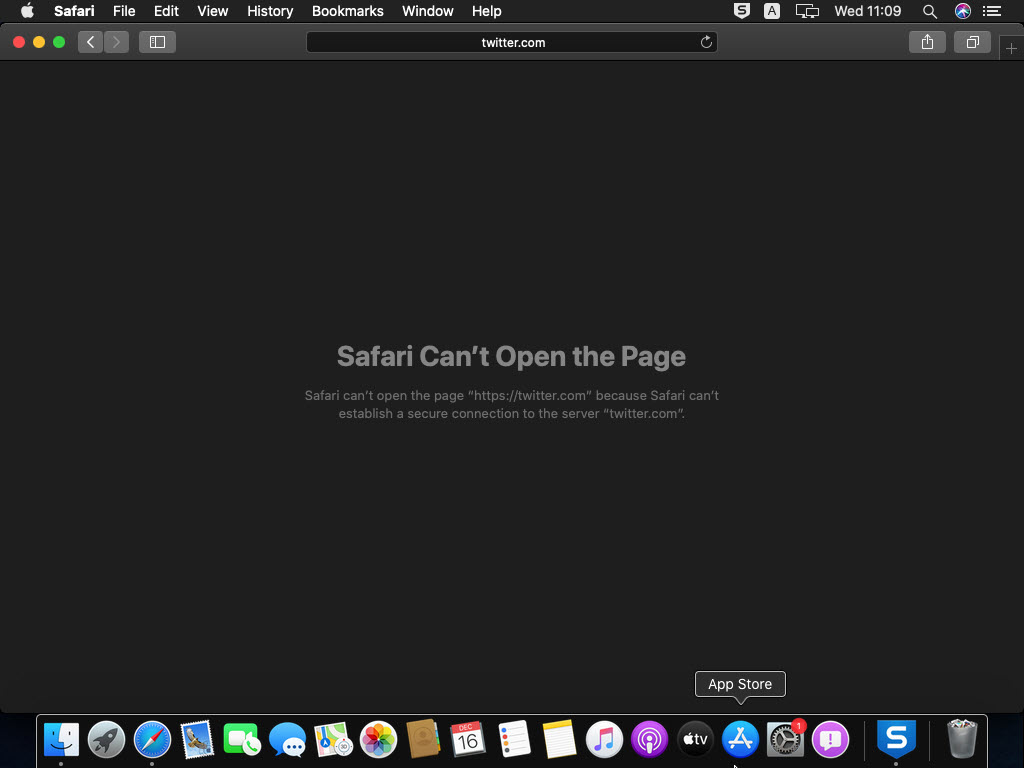
Truy cập Tumblr

Như hình chúng ta thấy các trang mạng xã hội đều không thể truy cập được.
Chúng ta sẽ kiểm tra log xem Sophos Central có ghi lại log không.
Để xem log chúng ta vào Logs and Reports > General Logs > Events.
Kết quả là chúng ta sẽ thấy các dòng log được lưu lại khi người dùng vi phạm policy.
Log cũng cung cấp rất chi tiết các thông tin như ngày tháng vi phạm, đường dẫn bị chặn, danh tính người dùng vi phạm…
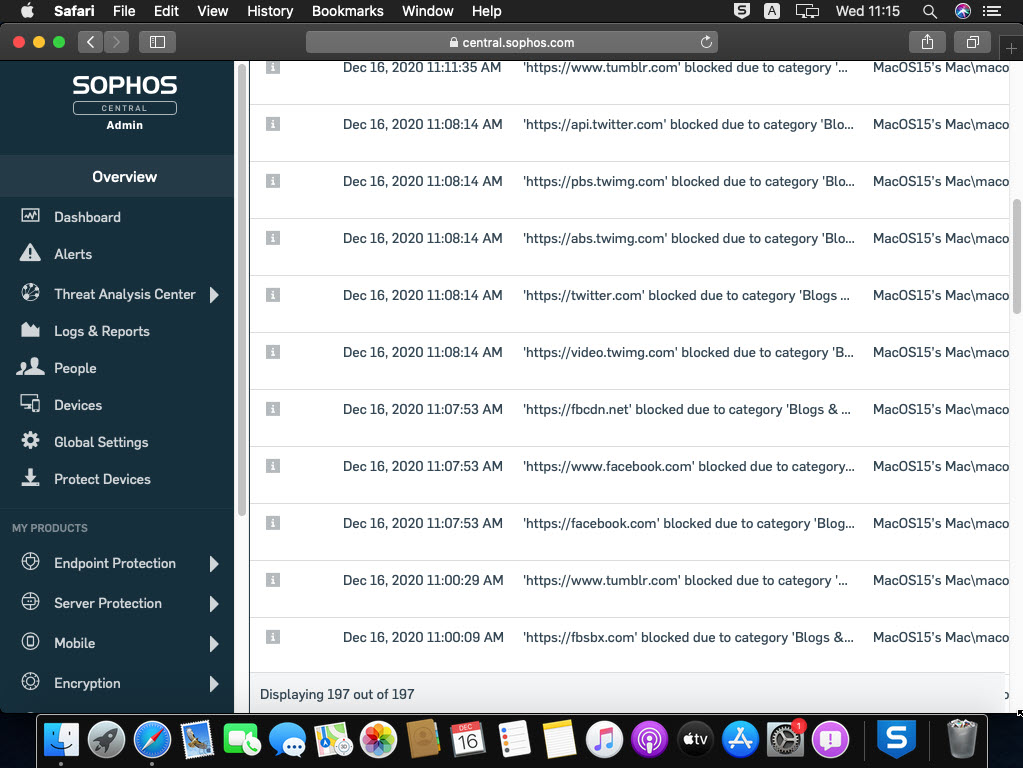
3.2 Cấu hình Web Filtering với URL được chỉ định
Nếu các bạn sử dụng cách kiểm soát theo danh mục như phía trên thì cách này sẽ sinh ra bất cập như sau.
Nếu công ty đó chỉ muốn cấm truy cập facebook và cho phép truy cập các trang mạng xã hội còn lại thì cách kiểm soát như trên sẽ không thể nào đáp ứng được.
Vì vậy ở phần này thegioifirewall sẽ hướng dẫn các bạn cách kiểm soát truy cập web theo 1 hoặc nhiều URL được chỉ định để bạn có thêm nhiều lựa chọn trong việc quản trị.
Ở phần này thegioifirewall sẽ hướng dẫn các bạn cấu hình chặn truy cập facebook bằng url của chính nó.
Để cấu hình bước đầu tiên chung ta cần tạo URL cho facebook, để tạo đăng nhập vào Sophos Central với tài khoản admin sau đó vào Global Settings > General > Website Management > nhấn Add
Bảng Add Website Customization hiện ra và điền vào các thông tin sau:
- Enter URLs,DOMAINs,TLDS,IP ADDRESSES, OR CIDR RANGES: chúng ta sẽ điền url facebook.com vào ô này.
- CATEGORY OVERRIED: Blogs & Forums
- ADD TAGS: Facebook
- Nhấn Save để lưu
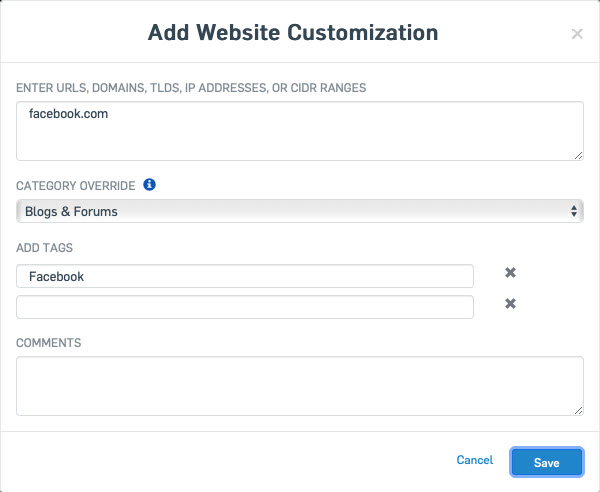
Tiếp theo chúng ta vào Endpoint Protection > Policies > nhấn chuột trái vào policy Test_Web_Control đã tạo ở phần trước > chuyển sang tab SETTINGS.
Ở phần Acceptable Web Usage chúng ta nhấn nút gạt để tắt tính năng này.
Ở phần Control sites tagged in Website Management chúng ta nhấn nút gạt để mở tính năng này.
Sau đó nhấn vào Add New, bảng Add Website Tag hiện ra chúng ta sẽ chọn các thông tin như sau :
- WEBSITE TAG : chọn Facebook từ menu thả xuống
- ACTION : Block
- Nhấn Save để lưu
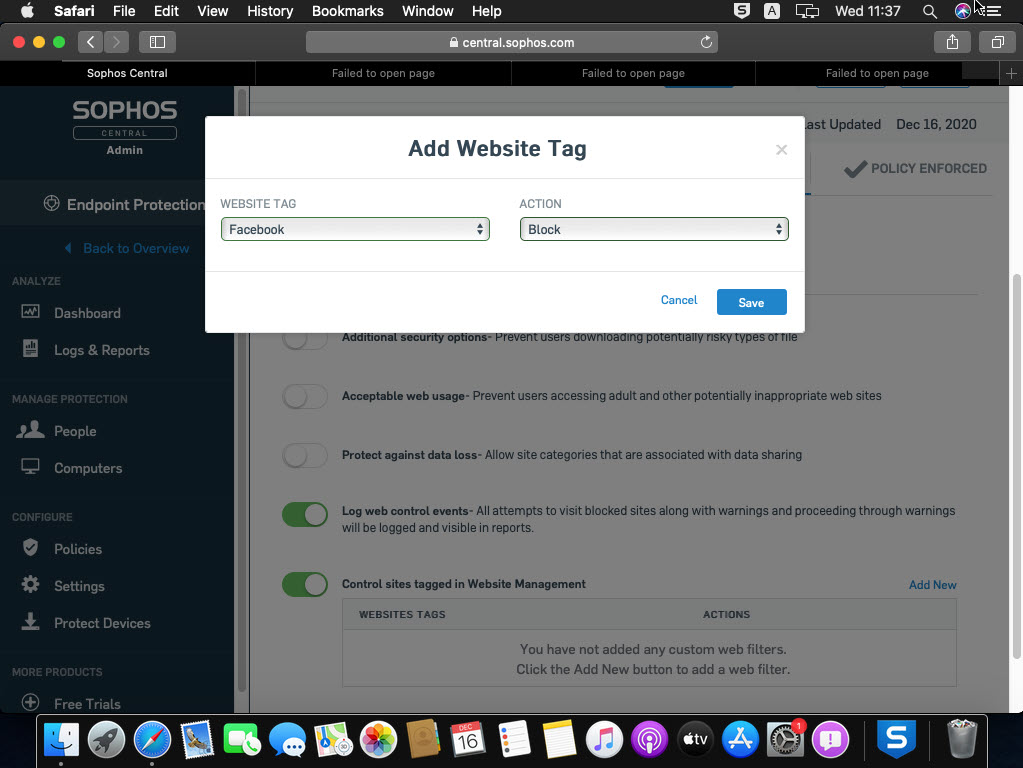
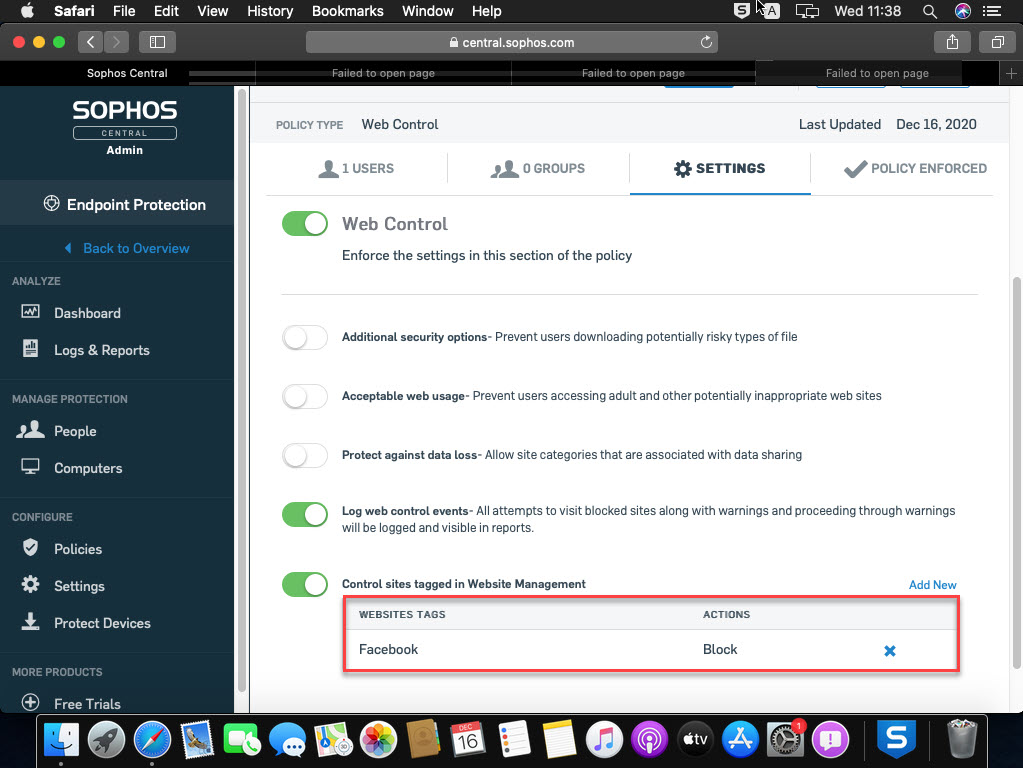
Nhấn Save để lưu policy.
Sau đó chúng ta sẽ tiến hành truy cập các trang web để kiểm tra kết quả
Truy cập Twitter
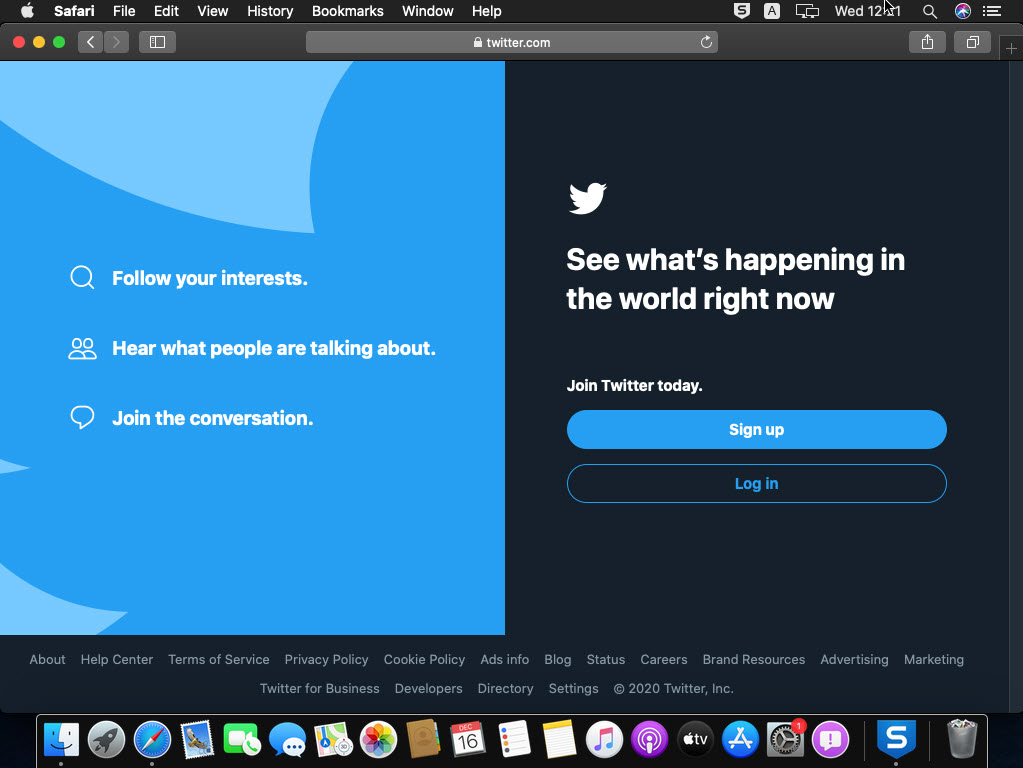
Truy cập Tumblr
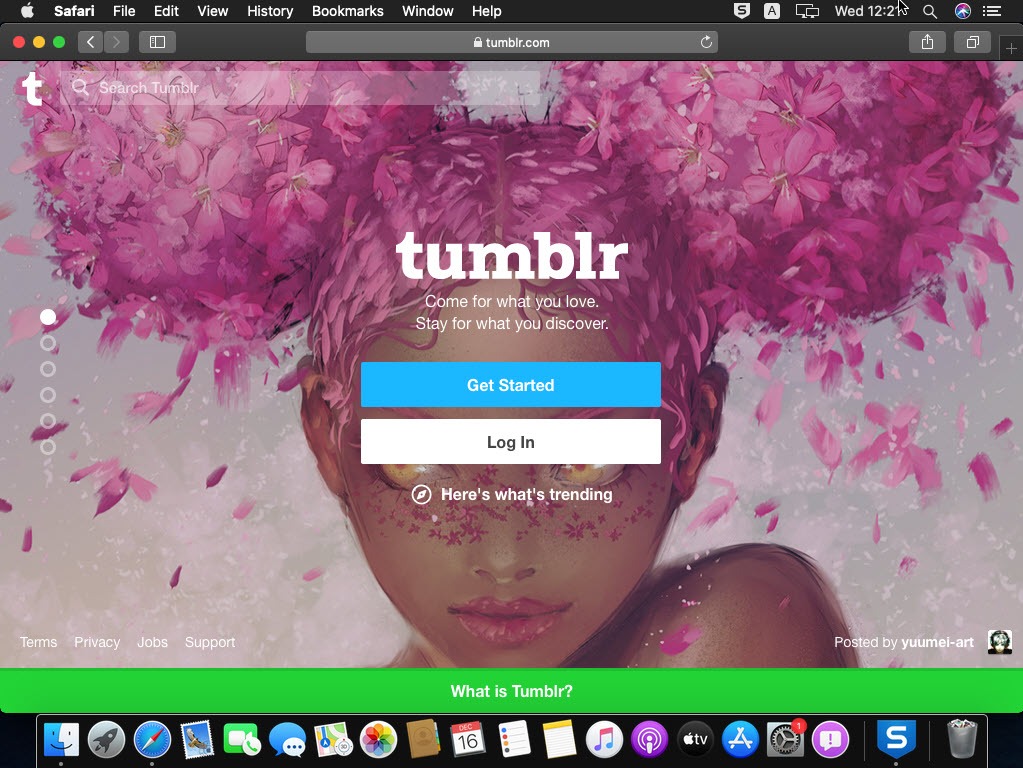
Truy cập Facebook
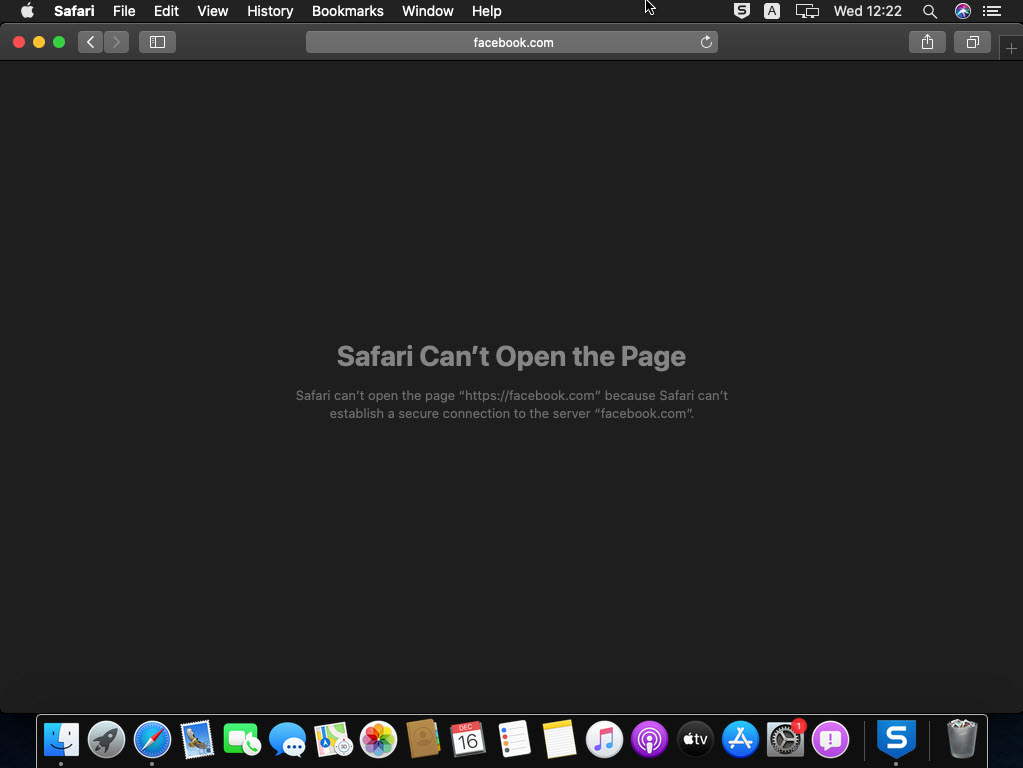
Kết quả cho thấy chúng ta vẫn có thể truy cập các trang mạng xã hội khác bình thường chỉ riêng trang facebook bị chặn, như vậy là đã đáp ứng được nhu cầu ban đầu đề ra.
Chúng ta sẽ kiểm tra log xem Sophos Central có ghi lại log không.
Để xem log chúng ta vào Logs and Reports > General Logs > Events.
Kết quả là chúng ta sẽ thấy các dòng log được lưu lại khi người dùng vi phạm policy.
Log cũng cung cấp rất chi tiết các thông tin như ngày tháng vi phạm, đường dẫn bị chặn, danh tính người dùng vi phạm…